Како подесити графички таблет
 Рад са графичким уређивачима и компјутерском графиком захтева посебне вештине у овој области делатности. Графика подразумева и употребу техничке опреме. Данас се компјутерске технологије активно развијају, уз њихову помоћ корисници су у могућности да за кратко време обављају много различитих задатака.
Рад са графичким уређивачима и компјутерском графиком захтева посебне вештине у овој области делатности. Графика подразумева и употребу техничке опреме. Данас се компјутерске технологије активно развијају, уз њихову помоћ корисници су у могућности да за кратко време обављају много различитих задатака.
Садржај чланка
Како подесити графички таблет?
Захваљујући коришћењу напредног развоја, произвођачи су успели да креирају савремену опрему за удобан рад са графичким датотекама. Измишљени су графички таблети чија је главна сврха уношење информација преко екрана уређаја у базу података рачунара. Ово вам омогућава да брзо уносите измене и креирате целе слике ручно. Али да бисте функционисали, морате исправно да повежете уређај, а затим да га конфигуришете да синхронизује опрему.
Уколико први пут купујете ову врсту опреме, прочитајте упутства и упутство за употребу, где можете пронаћи одговоре на сва питања која се могу појавити током повезивања и рада. Да бисте правилно укључили систем и конфигурисали софтвер, мораћете да пратите следећи план:
- Укључите напајање опреме и повежите је са рачунаром помоћу кабла.
- Након тога, покрените посебан инсталациони диск кроз драјв (укључен уз купљену опрему) са софтвером и сетом драјвера за исправан рад. Ако диск недостаје, можете преузети одговарајући програм из поузданог извора путем Интернета.
- Када покренете диск, аутоматски би се требао појавити оквир за дијалог са чаробњаком за инсталацију. Ако се то не догоди, идите на мени да ручно отворите датотеку.
- Прихватите услове уговора о лиценци и наставите са инсталацијом. Да бисте то урадили, кликните на дугме „Даље“.
- Пратите упутства која се појављују на екрану. Довршите све кораке и сачекајте учитавање. Препоручује се периодично ажурирање компоненти ради побољшања перформанси хардвера
Када завршите горенаведене кораке, моћи ћете да користите свој таблет. У случају проблема, потребно је додатно прочитати информације на Интернету и консултовати се са стручњацима. Покушајте поново да извршите све кораке стриктно према плану, у неким случајевима то може помоћи.
Важно! Ако дође до кварова на систему, требало би да контактирате сервисни центар за помоћ. Немојте сами поправљати или мењати делове да бисте одржали гаранцију.
Како да конфигуришем оловку графичког таблета?
 Након правилног повезивања свих софтверских компоненти и драјвера, вреди подесити осетљивост оловке и екрана када се притисне. Да бисте то урадили, идите на подешавања система и извршите следеће манипулације:
Након правилног повезивања свих софтверских компоненти и драјвера, вреди подесити осетљивост оловке и екрана када се притисне. Да бисте то урадили, идите на подешавања система и извршите следеће манипулације:
- Преко контролне табле (пут је различит за различите моделе), идите на параметре и основна подешавања. Овде можете подесити осетљивост на притисак.Да бисте то урадили, промените „осетљивост“ померањем клизача и цртањем линија, тако да можете одредити силу притиска која вам одговара.
- Након тога, користите тастер Ф5 или дугме Четкице да бисте прешли на одељак са параметрима четкице. Помоћу дугмади за подешавање можете подесити угао и облик линије.
- Други параметар је глаткоћа четке. Промене можете посматрати тако што ћете написати неколико речи или нацртати пруге на отвореном листу папира.
- У додатном одељку можете променити ротацију четкице и транспарентност у зависности од примењеног притиска.
Прилагодите карактеристике приказа приказаних линија тако да одговарају вашим жељама. Док радите, такође можете променити подешавања за удобно уређивање слика.
Важно! Постоје посебни програми и апликације са додатним својствима и скупом четкица. Можете покушати да их користите за професионалне активности.
Подешавање додатних кључева
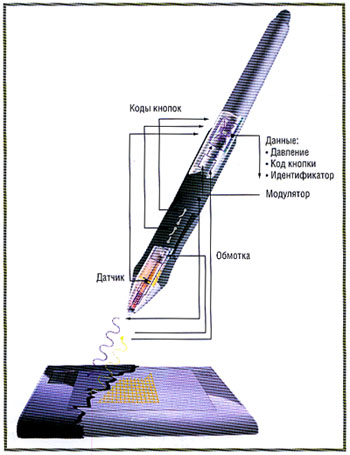 Још један незаменљив детаљ су специјални тастери графичког таблета. Да бисте их користили током рада, потребно је извршити исправна подешавања. За ово ће вам требати:
Још један незаменљив детаљ су специјални тастери графичког таблета. Да бисте их користили током рада, потребно је извршити исправна подешавања. За ово ће вам требати:
- Идите на главна подешавања за таблет.
- Изаберите додељене тастере, обично већ имају одређене задатке који су им додељени.
- Ако желите, можете променити доделу тастера. Да бисте то урадили, изаберите ставку и доделите јој одређено дугме.
- Након што изаберете погодне позиције, сачувајте промене.
- Такође, у многим системима је могуће одабрати сопствене специфициране параметре за различите програме. За практичност, можете извршити ову манипулацију.





